Гистограмма
В программах пиксельной графики существует команда, которая автоматически строит такой график, получивший название "гистограмма".
Определение
Гистограмма – это традиционная столбчатая диаграмма, обеспечивающая графическое представление эмпирического распределения какой-либо величины. Гистограмма применяется во многих областях знаний, например в экономической географии.
В графических редакторах (в качестве примера используется программа Adobe Photoshop) гистограмма обеспечивает отображение распределения тоновых уровней.
По команде Histogram (Гистограмма) на экран выводится одноименное диалоговое окно (рис. 18.1), в котором представляется график зависимости уровней яркости и количества пикселов, имеющих эти значения.
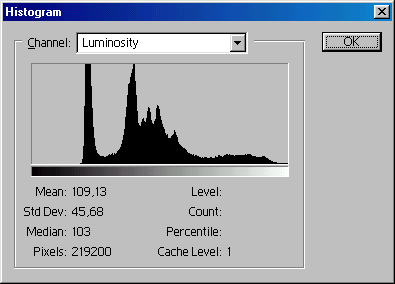
Рис. 18.1. Диалоговое окно Histogram
По оси X гистограммы располагаются значения уровней яркости от самого темного (черного) слева (значение этой точки – 0) до самого светлого (белого) справа (значение этой точки – 255), а по оси Y – общее число пикселов каждого из уровней яркости. Таким образом, гистограмма отражает количество пикселов каждого уровня яркости всех каналов вместе или каждого цветового канала в отдельности. Как правило, в графических программах существует индивидуальный выбор каналов, например в списке Channel (Канал).
Диаграмма позволяет отображать распределение яркости не только во всем изображении, но и в любом его фрагменте. Для этого необходимо перед вызовом команды Histogram (Гистограмма) выделить интересующий пользователя фрагмент.
Числовые данные, расположенные под гистограммой справа, отражают те же данные, но для конкретной точки, над которой проходит курсор на гистограмме.
- Поле Level (Яркость) отображает значение уровня яркости в диапазоне от 0 до 255 при перемещении курсора в пределах гистограммы.
- Поле Count (Счетчик) отображает количество пикселов данного уровня.
- Поле Percentile (Процентиль) отображает процент пикселов, имеющих яркость ниже этого уровня.
Числовые данные, расположенные под гистограммой слева, отображают некоторые статистические сведения об изображении (или его фрагменте).
- Поле Mean (Среднее) представляет среднюю яркость изображения (или его фрагмента).
- Поле Std Dev (Разброс) отображает значение стандартного отклонения и определяет, насколько широко изменяются значения яркости изображения (или его фрагмента).
- Поле Median (Отклонение) показывает среднее значение уровня в диапазоне яркостей изображения (или его фрагмента).
- Поле Pixels (Пикселов) отображает общее количество пикселов во всем изображении (или в выделенном фрагменте изображения).
Для изображений в режимах RGB, CMYK и для изображений с индексированными цветами предоставляется возможность отображения гистограмм не только для совмещенного изображения, но и для всех каналов в отдельности.
В списке Channel (Канал) совмещенное изображение представлено вариантом Luminosity (Светлота), остальные каналы называются своими именами – Red (Красный), Green (Зеленый), Blue (Синий), Cyan (Голубой), Magenta (Пурпурный), Yellow (Желтый) и Black (Черный).
— Регулярная проверка качества ссылок по более чем 100 показателям и ежедневный пересчет показателей качества проекта.
— Все известные форматы ссылок: арендные ссылки, вечные ссылки, публикации (упоминания, мнения, отзывы, статьи, пресс-релизы).
— SeoHammer покажет, где рост или падение, а также запросы, на которые нужно обратить внимание.
SeoHammer еще предоставляет технологию Буст, она ускоряет продвижение в десятки раз, а первые результаты появляются уже в течение первых 7 дней. Зарегистрироваться и Начать продвижение
Если необходимо получить информацию о диапазоне яркостей, следует этот диапазон выделить, протянув курсором при нажатой кнопке мыши от одного уровня до другого (рис. 18.2).
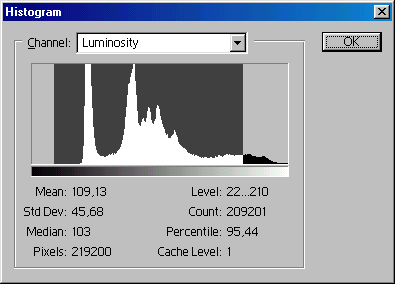
Рис. 18.2. Определение параметров для диапазона уровней
